Rekam Video Layar dengan Audio di Windows & Mac
Sebagai program tangkapan layar profesional, Perekam Layar menyediakan fungsi Perekam Video. Fungsi ini memungkinkan Anda untuk merekam video yang diputar di komputer Anda. Dan Anda dapat memilih untuk merekam video saja, merekam video dengan audio sistem, merekam video dengan suara mikrofon, atau merekam video dengan konten webcam. Selain itu, Perekam Layar mendukung ekspor file rekaman Anda ke banyak format yang banyak digunakan, termasuk MP4, MKV, MOV, AVI, dll. Selain itu, saat menangkap layar, Anda dapat menggambar di atasnya dengan alat, seperti kuas, pensil, dll.



 Video Converter Ultimate
Video Converter Ultimate Perekam Layar
Perekam Layar 68 Ulasan
68 Ulasan


















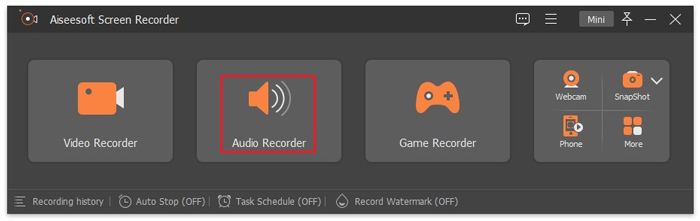
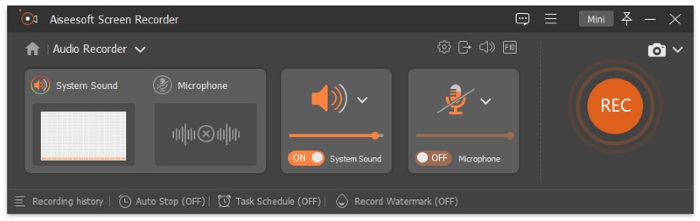
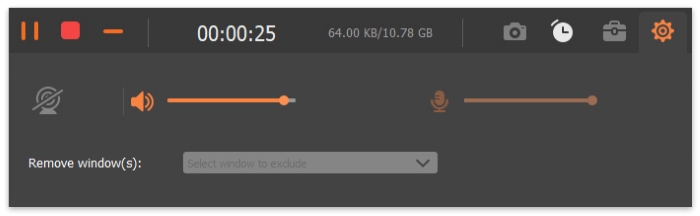

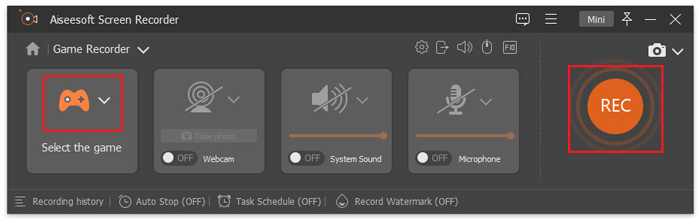
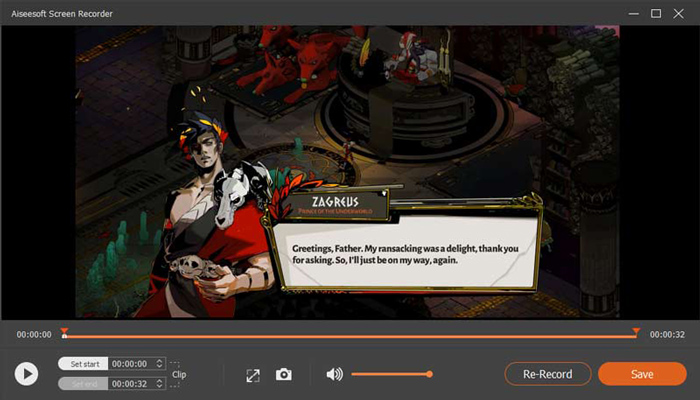

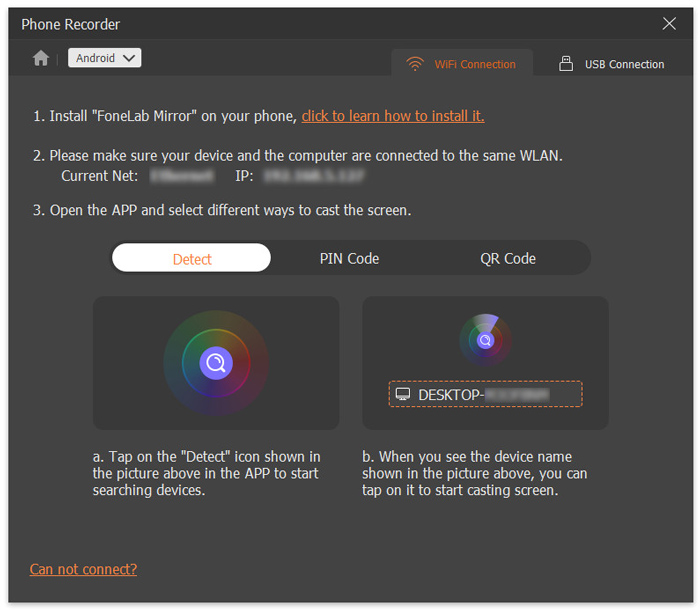
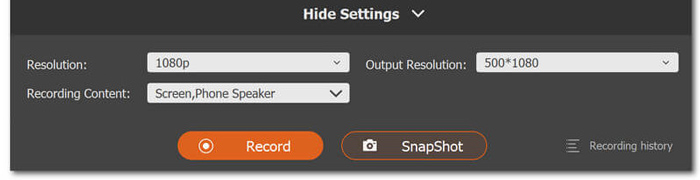



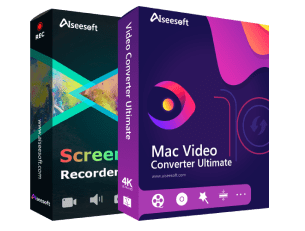





Oleh Steve
Secara umum bermanfaat untuk merekam layar video dan audio di komputer saya. Ini sangat nyaman.
Oleh Joey
Mudah dioperasikan dengan thumbnail besar dan beberapa fitur inovatif lainnya seperti anotasi, yang belum pernah saya lihat di perangkat lunak perekaman lainnya.
Oleh Adam
Perekam layar ini memungkinkan saya merekam aktivitas apa pun di layar yang Anda inginkan dengan kualitas gambar/suara asli.